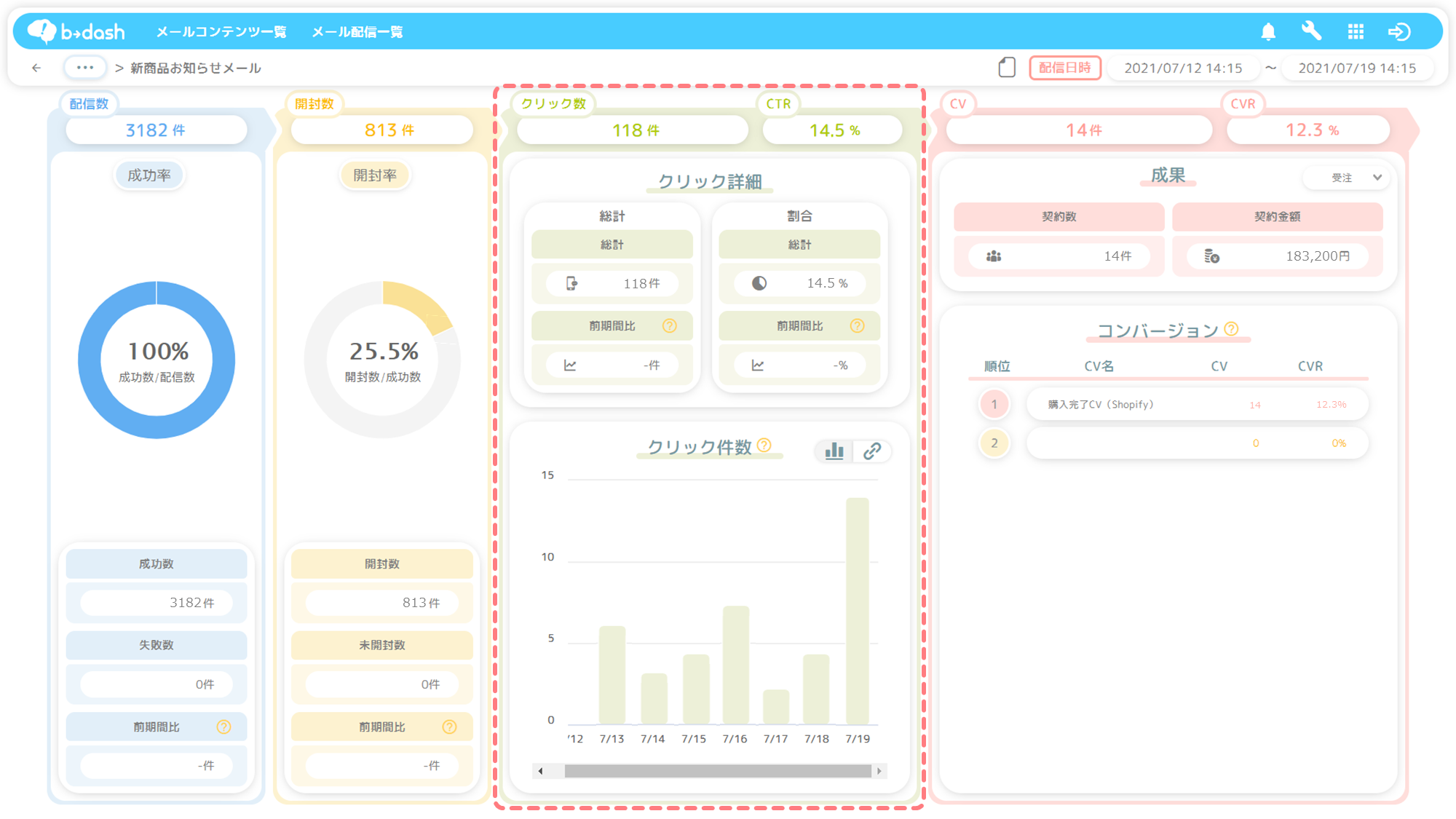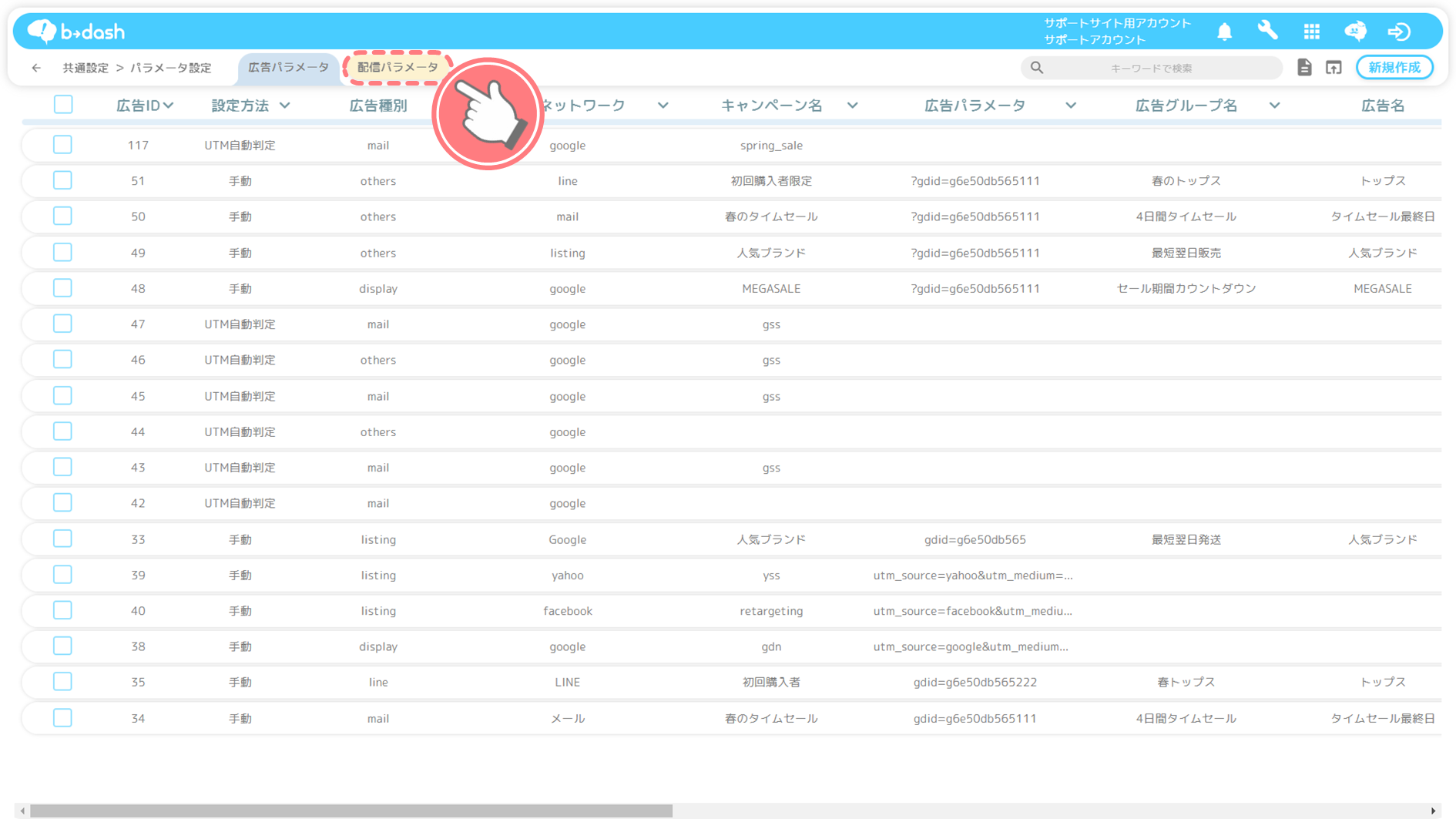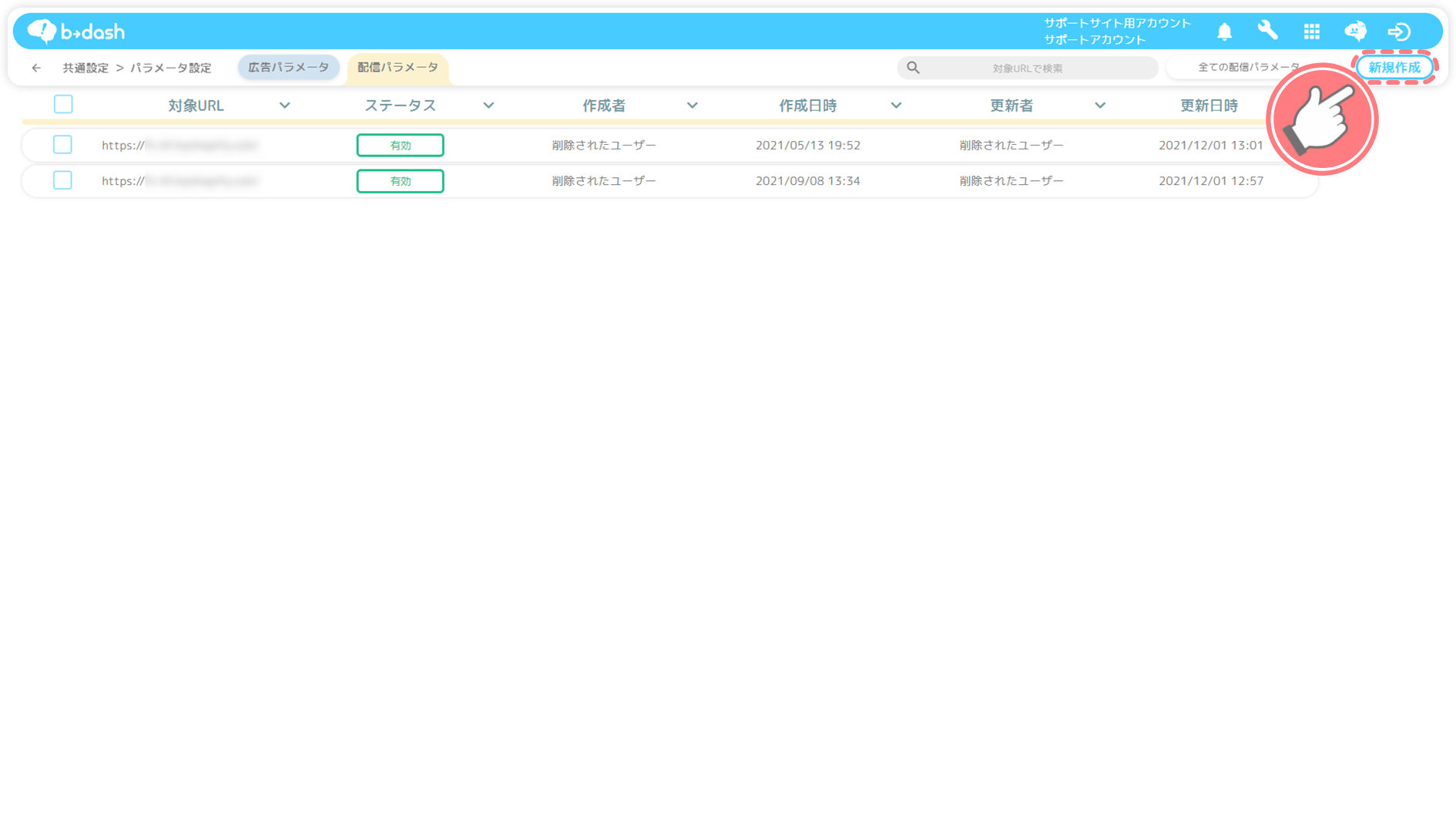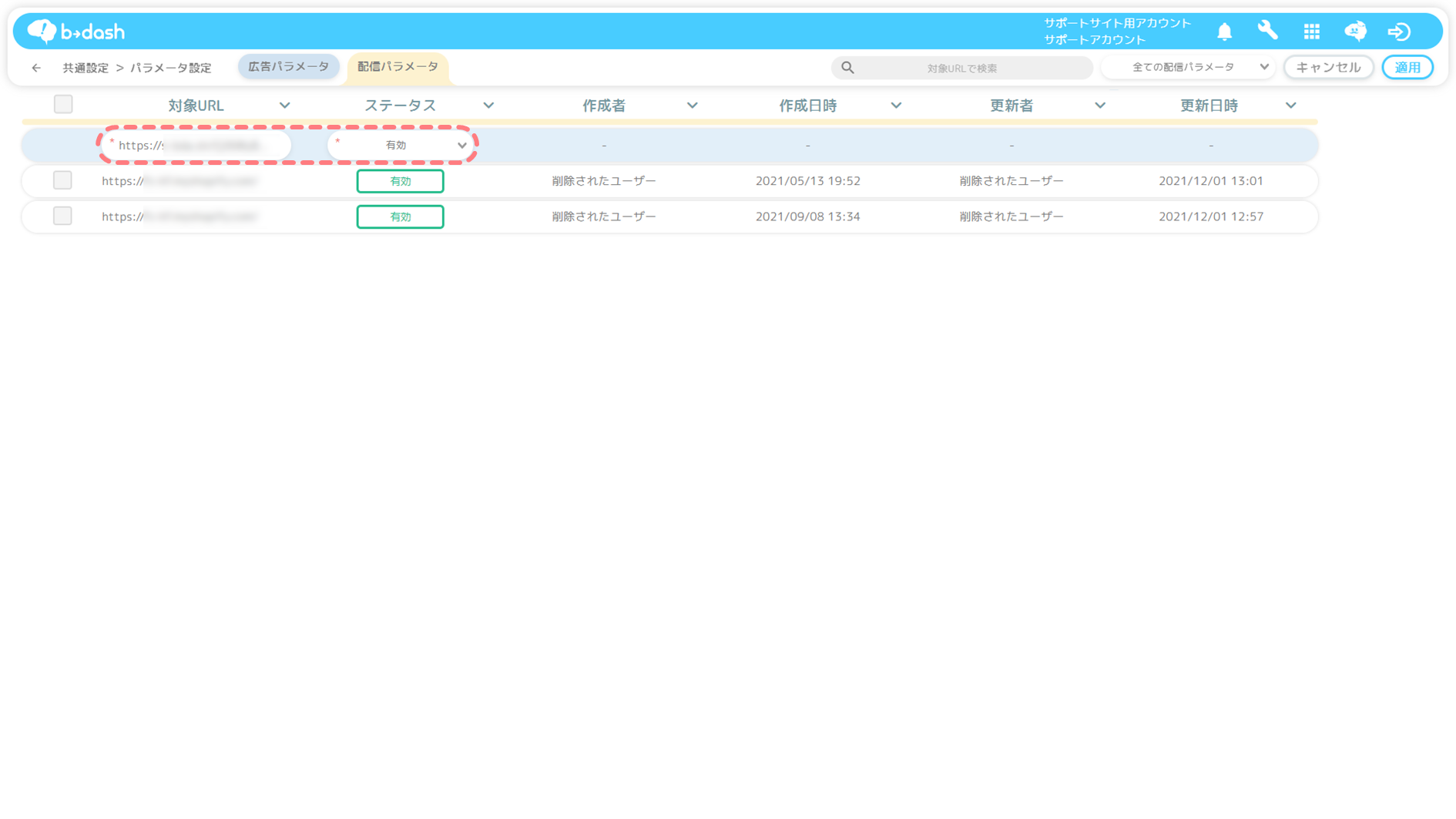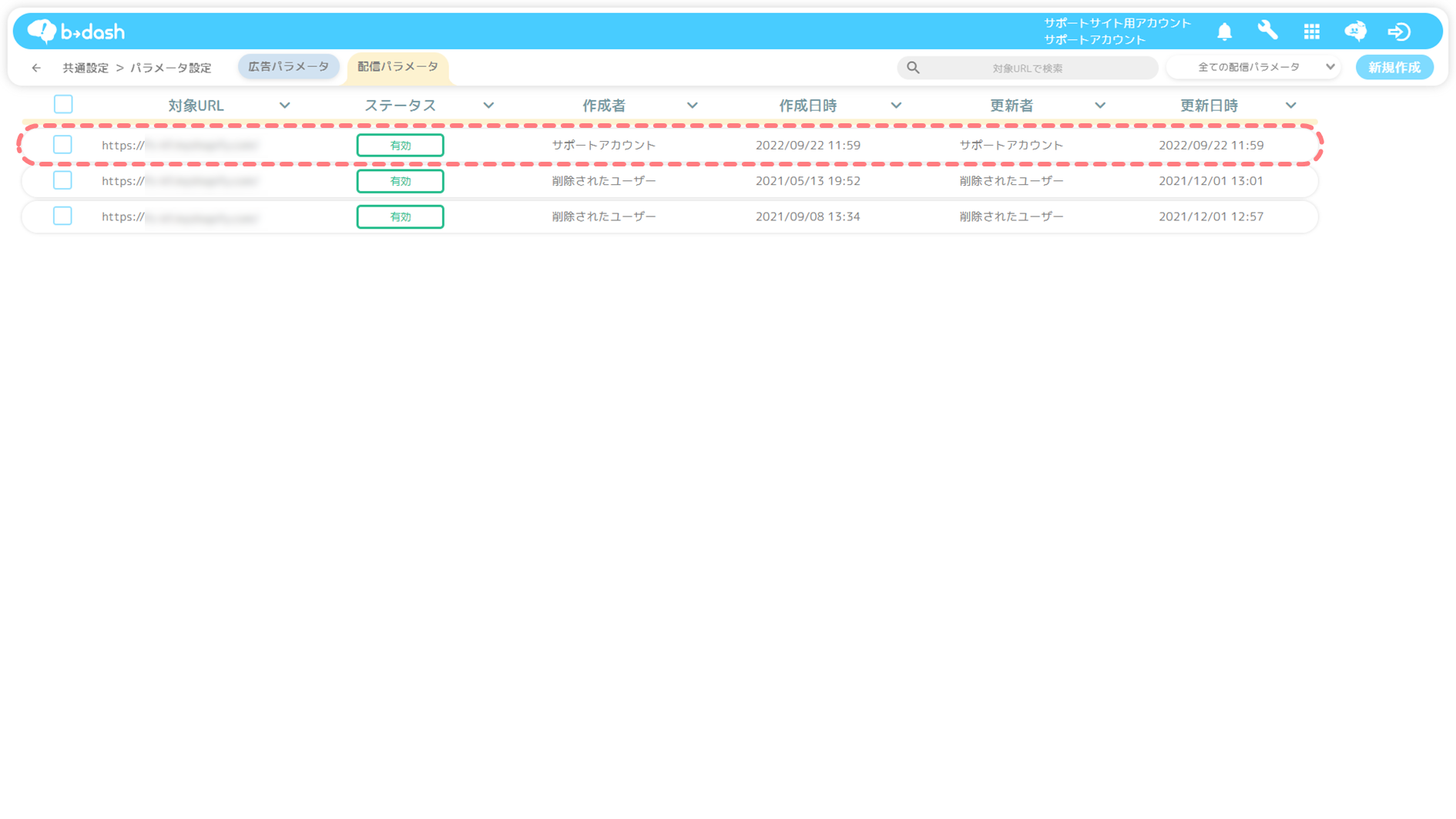本記事では
本記事では、メールやLINE、SMS配信といった施策を実施した際に、コンテンツ本文に記載されているURLのクリック数やクリック率を測定するために必要な設定を紹介します。本記事にて紹介している設定を行うことで、配信実績画面における「クリック数」などの実績を確認することができるようになります。
【参考:配信実績画面における『クリック』関連のデータ】
クリック数/クリック率を取得するための設定
b→dashでメールやLINEなどのコンテンツを作成する際には、「通常のURL」を利用する方法と、「短縮URL」を利用する方法の2種類が存在します。
「通常のURL」とは、「https://sample.test.com」や「https://www.test.co.jp」などの『短縮URLではないURL』のことを指します。一方で「短縮URL」とは、「https://s-bda.sh/xx」などのように、通常のURLを短縮して記載したURLを指します。
※ 本記事で『短縮URL』とは、b→dashのコンテンツボックスにて、追加した短縮URLを指します
「通常のURL」と「短縮URL」のどちらを利用しているかによって、クリック数やクリック率を計測するために必要な設定方法は異なります。以下にそれぞれの設定方法を紹介いたしますので、貴社で利用しているURLの方の手順をご確認ください。
【参考:通常のURL/短縮URLを利用した場合のイメージ】
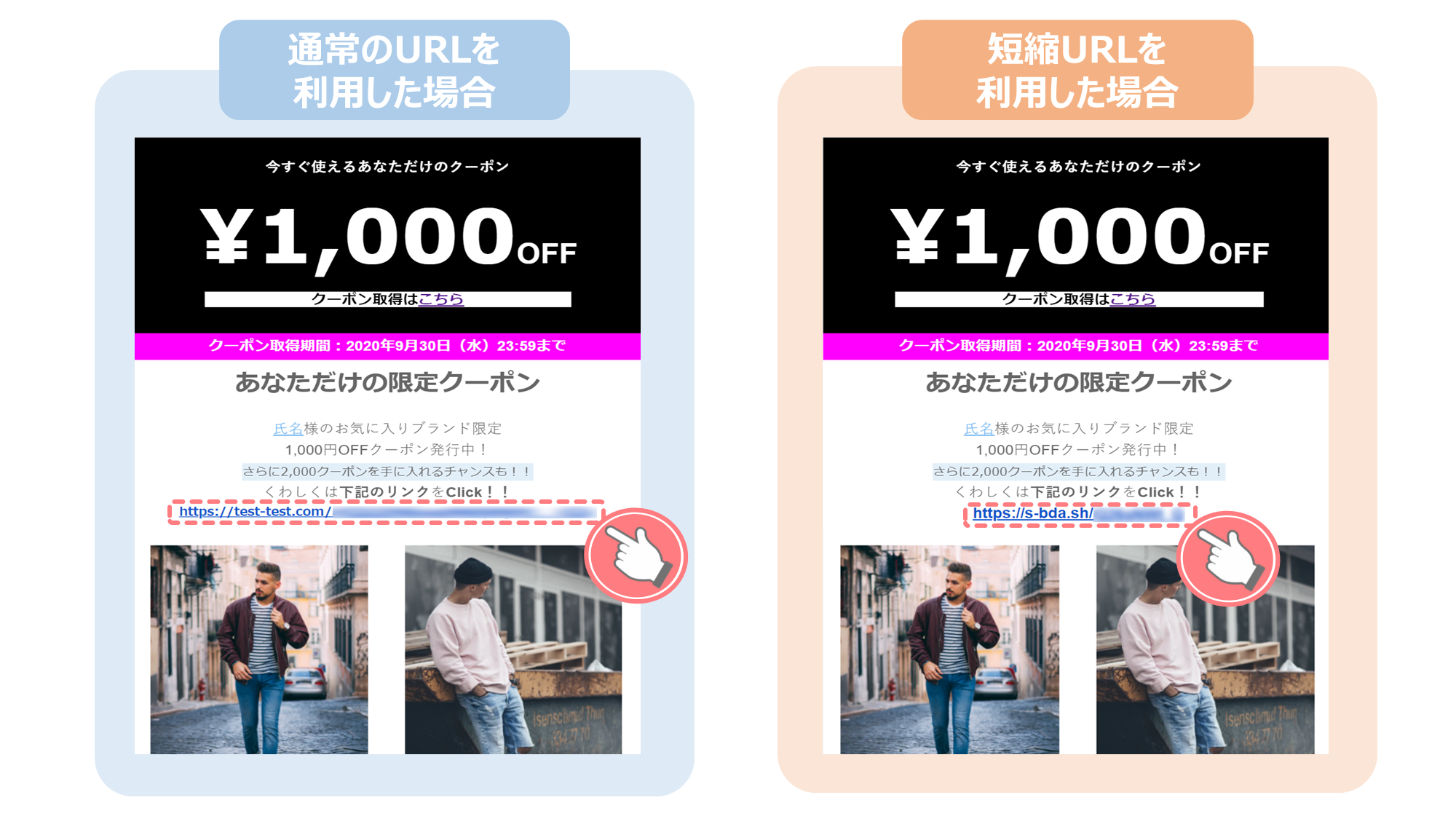
❶ 通常のURLを利用している場合
通常のURLを利用している場合の、クリック数/クリック率を取得するための設定について説明します。クリック数などを取得するためには、下記2つの設定が必要となります。
❶ 遷移先のページにワンタグを設置する
❷ URLに対してパラメータ設定を行う
① 遷移先のページにワンタグを設置する
ユーザーがURLをクリックした際に遷移するページに、ワンタグを設置するようお願いします。ワンタグの設置方法には「直貼り」「Google Tag Maneger」「Yahoo!タグマネージャー」の3種類がありますので、貴社の実装方法に合った記事をご参照ください。
【参考記事】
直貼りでタグを設置したい
GTMでタグを設置したい
YTMでタグを設置したい
② URLに対してパラメータ設定を行う
貴社webサイトにワンタグを設置することに加えて、メールなどの施策から流入したかどうかを計測(流入元計測)するための「配信パラメータ」を設定する必要があります。
下記の記事を参考に「配信パラメータ」の付与設定を行ってください。
【参考記事】
webサイトへの流入元を取得したい
❷ 短縮URLを利用している場合
短縮URLを利用している場合の、クリック数/クリック率を取得するための設定について説明します。クリック数/クリック率を取得するためには、短縮URLに対して「配信パラメータ」の設定を行う必要があります。以下では、短縮URLに「配信パラメータ」を設定する手順について紹介します。
「配信パラメータ」を設定する際の注意点などについては「webサイトへの流入元を取得したい」をご参照ください。
b→dashでクリック数/クリック率を測定できる短縮URLは、コンテンツボックスに追加した短縮URLのみです。b→dash以外のツールで作成した短縮URLは、クリック数/クリック率を測定することはできませんのでご注意ください。
短縮URLをコンテンツボックスに追加する方法については「コンテンツボックスを使用したい」をご参照ください。
「共通設定」をクリックします
「パラメータ設定」をクリックします
「配信パラメータ」タブをクリックし、配信パラメータ一覧画面に切り替えます
配信パラメータ一覧画面の「新規作成」をクリックします
「対象URL」に『短縮URL』を入力し、「ステータス」を「有効」にします
パラメータの付与は、指定したURLに「前方一致」するURLが対象となります。そのため特定のページのみに配信パラメータを付与したい場合は、パラメータを付与したいページのURLの末尾までを「対象URL」として指定する必要があります。
例えば、下記の①~③全てのURLにパラメータ付与をしたい場合は「https://s-bda.sh/」と指定すれば他のURLを設定する必要はなく、②のみにパラメータ付与をしたい場合は「 https://s-bda.sh/news/」と「/」以降まで指定する必要があります。